bios設置u盤啟動(一)
首先先將已經制作好U盤啟動盤的U盤插入電腦,然后開機,在開機畫面出來時,按住Del鍵進入到該電腦的BIOS設置界面,使用鍵盤上的(↑,↓)方向鍵選擇高級BIOS設置(AdvancedBIOSFeatures),并按回車鍵進入詳細設置界面。
開機按Del鍵進入該BIOS設置界面,選擇高級BIOS設置AdvancedBIOSFeatures
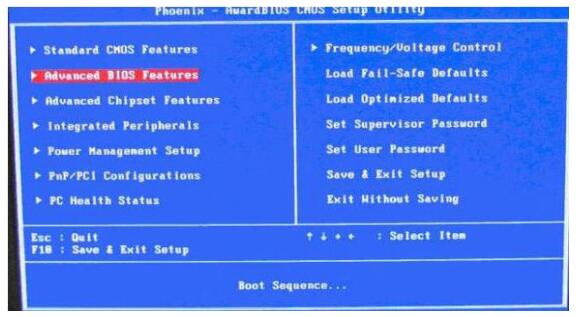
高級BIOS設置(AdvancedBIOSFeatures)界面,首先選擇硬盤啟動優先級:HardDiskBootPriority

硬盤啟動優先級(HardDiskBootPriority)選擇:使用小鍵盤上的加減號“+、-”來選擇與移動設備,將U盤選擇在最上面。然后,按ESC鍵退出,回到圖2的設置界面。
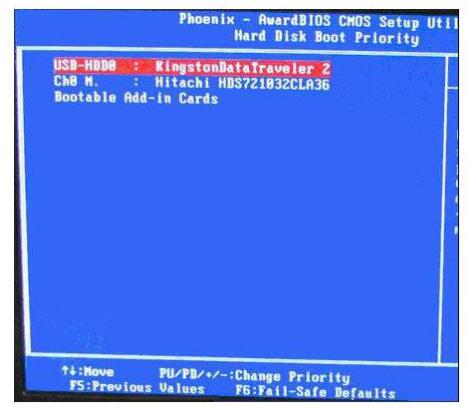
再選擇第一啟動設備(FirstBootDevice):該版本的BIOS這里沒有U盤的“USB-HDD”、“USB-ZIP”之類的選項,經嘗試選擇移動設備“Removable”不能啟動,但選擇“HardDisk”可以啟動電腦。
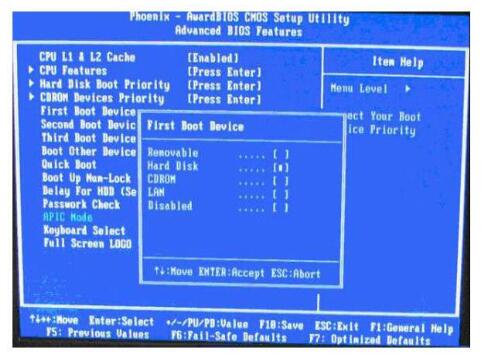
bios設置u盤啟動(二)
使用快捷鍵快速進入pe
在制作完U盤啟動盤之后,把要裝的系統復制到啟動盤,然后重啟電腦,在開機畫面出來時使用快捷鍵,會出現啟動項選擇界面。一般可供選擇的有光驅、硬盤、網絡和可移動磁盤(U盤)。如果對英文不是很了解無法確定各個選項代表什么,小編告訴你一個小秘訣,你只需要查看哪一個選項帶有USB選項就好啦!
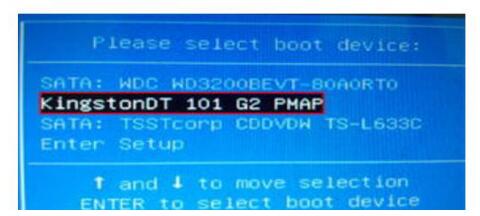
注意:不同的電腦,一鍵進入的快捷鍵可能不一樣,下面小編為大家整理常見的各種品牌主板一鍵進入U大俠pe界面的快捷鍵。大家可以在下面的列表中查看自己電腦相應的主板品牌,然后就可以看到該主板對應的快捷啟動鍵了。(提醒:使用快捷鍵選擇U盤啟動前,請先插入U盤)
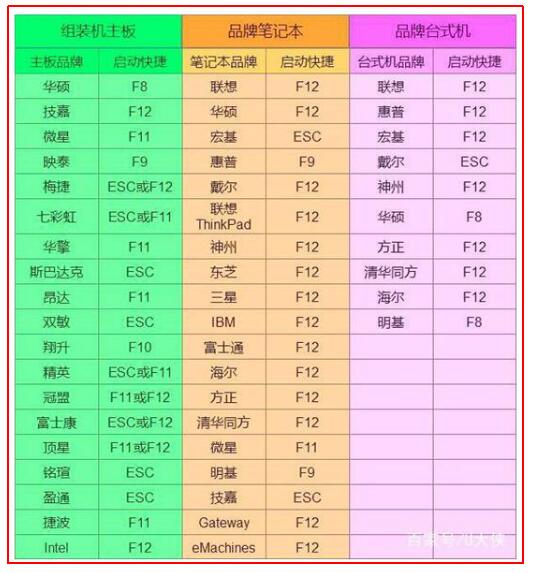
-
U盤
+關注
關注
7文章
489瀏覽量
63207 -
BIOS
+關注
關注
5文章
469瀏覽量
45630
發布評論請先 登錄
相關推薦
pcb焊盤直徑怎么設置
pcb設計中如何設置默認的焊盤大小參數?
ipc820工控機bios如何設置

十銓科技推出512GB新能源汽車U盤,適配特斯拉等車型
STM32的U盤讀寫不能枚舉成功的原因?
aigo推出全新高速雙接口商務U盤U357
研訊科技:研華工控機如何進入BIOS?研華工控進bios按鍵





 bios設置u盤啟動
bios設置u盤啟動
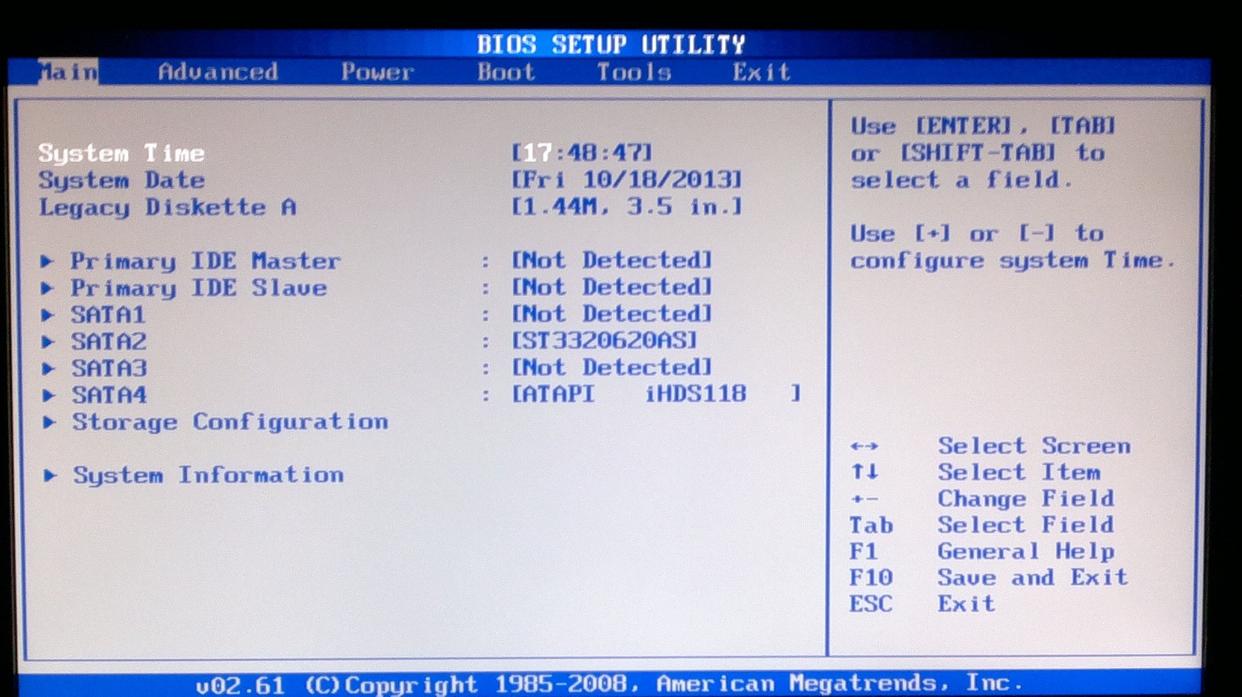
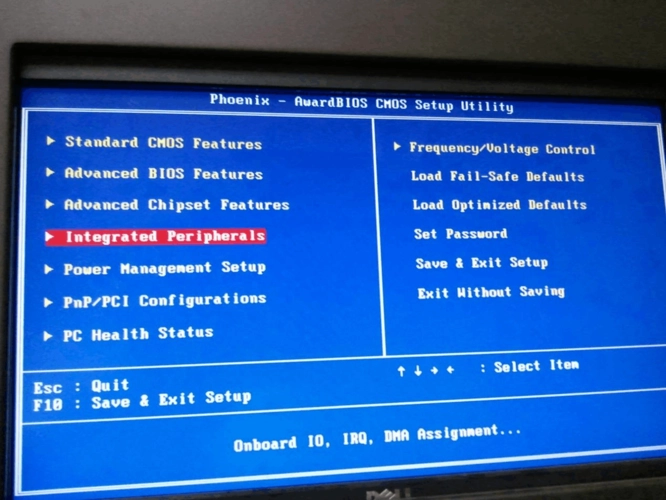










評論